分享利用cmd命令修复系统的详细操作方法
更新时间:2020-07-28 14:17:05
我们都知道,一旦电脑出现故障故障,我么是可以通过cmd命令来修复系统的,但我们怎么用cmd命令修复系统呢?对于使用cmd命令修复系统的方法步骤,很多用户并不是很了解,那么接下来本文就为大家分享利用cmd命令修复系统的详细操作。
cmd命令修复系统操作方法:
1、首先打开开始菜单中的命令提示符窗口,在打开的命令提示符窗口中,输入“SFC/? ”命令后按回车,这是用来查看到该检查器命令的所有参数;如图所示:
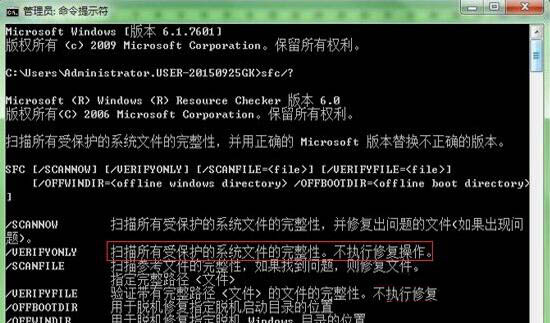
2、然后按照程序内容中的中英翻译来选择操作,比如想“扫描所有受保护的系统文件的完整性,不自行修复操作,那么就输入sfc verifyonly 命令后按下回车键,之后会开始扫描,需要一点时间。扫描完成之后,系统会显示发现了完整性冲突,然后就会给出了出错报告的路径以及文件名;如图所示:
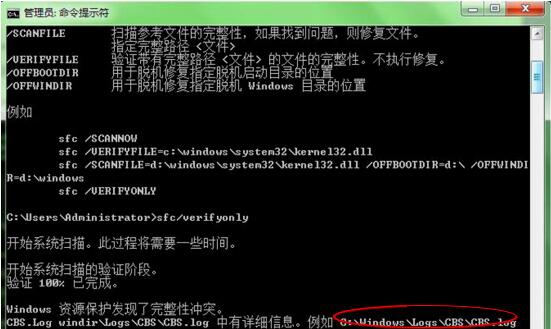
3、然后用户就可以通过命令的提示找到相对应的路径;如图所示:
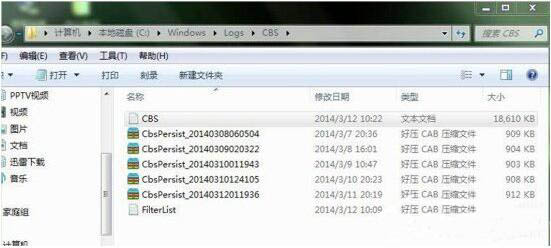
4、然后双击打开CBS文档,这里会记录很多的问题,这是记录Windows7系统所有的异常报告,找到了问题,就可快速解决问题了。
5、如果出现问题,可回到命令提示符系统,根据之前的中英文翻译,输入“sfc /scannow”,即“扫描所有受保护的系统文件的完整性,并修复出问题的文件”。如图所示:
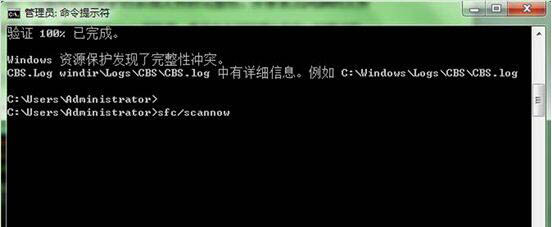
6、修复过程并不影响其它软件的使用。保持系统的完整性和流畅性,而且还不用重装系统。待验证100%已完成后,再重启计算机,修复即可生效;如图所示:
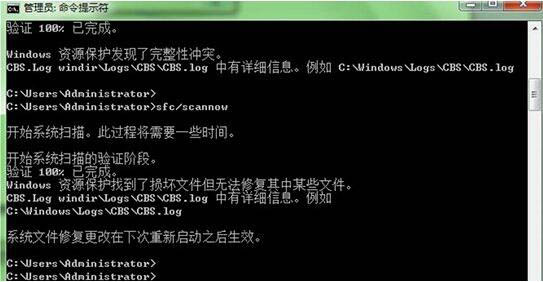
以上内容就是有关于cmd命令修复系统的详细操作,如果大家不知道如何用cmd命令来修复系统,那么只要参考本文教程就可以轻松解决了。
最新资讯
热门软件
最新专题
最近更新
-

如流官方版 v6.3.11.2
如流最新版下载是新一代人工智能技术办公室软件,如流支持办公协同,公司沟通交流更便捷,还能确保网络信息安全,如流支持一键提示信息,重要信息不会再错过了,高清电话免费打,不用添加好友也可以闲聊。 功能介绍 【沟通更高效】 企业通讯录,一手掌握,员
-

极客闪电启动官方版 v1.7.9
极客闪电启动官方版是桌面上开机启动项软件,可以保证一口气开启全部加上的软件,不占系统资源,使你迅速进到工作状态。协助用户对软件开展归类,有须要的用户可以下载极客闪电启动官方版。 使用方法 1、运行软件后在上方添加常用的应用程序,之后点击即可启
-

极客桌面官方版 v1.7.9
极客桌面官方版是一个仿Mac的美化桌面,重现MAC桌面,刷新你对传统式桌面的观点,分成标准模式和整洁方式,双模式桌面,一个让您诧异的清爽桌面! 软件特色 1.再现MAC经典Docker桌面,?覆你对传统桌面的看法 移植MAC Docker,在PC也能体验MAC桌面 2.双模式桌

















